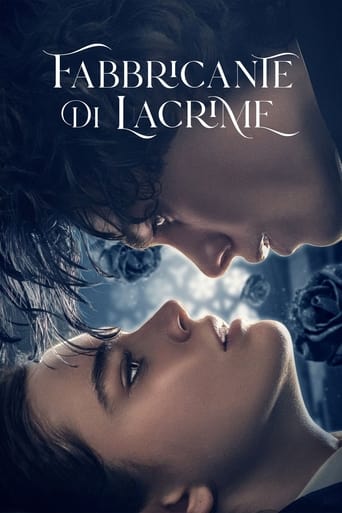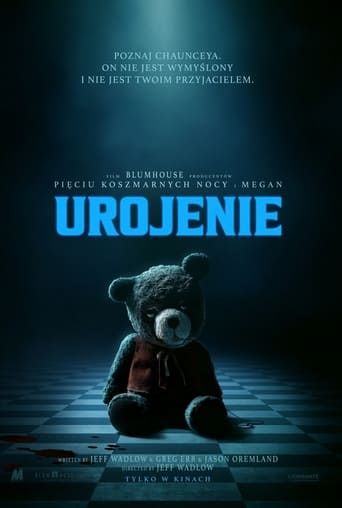Urządź się po swojemu
Jak zmienić nazwę komputera w Windows 10? Poradnik dla użytkowników najnowszych „okien”.
-
07 kwietnia 2020
Windows 10 to obecnie jeden z najpopularniejszych systemów operacyjnych na świecie. Z najnowszych „okienek” korzystają miliony komputerów na całym świecie. Nic więc dziwnego, że trafił on też także do domowych użytkowników i świetnie sprawdza się w codziennym użytkowaniu. Nie wszyscy zdają sobie jednak sprawę z pełni opcji i możliwości, które daje nam system. Warto wśród nich wyróżnić chociażby spore możliwości personalizacji naszego Windowsa. Jedną z opcji, które nie są widoczne na pierwszy rzut oka, jest zmiana nazwy komputera. Okazuje się, że możemy jej dokonać w zaledwie kilku chwil. Oto krótki poradnik, który pomoże Wam to zrobić samodzielnie.
Fotografia poglądowa
W pierwszej kolejności trzeba oczywiście zalogować się na konto administratora lub z uprawnieniami administratora. To z tego poziomu można dokonywać większości ważnych ze sprzętowego punktu widzenia zmian.
Windows 10 – zmienianie nazwy komputera
Na początku należy otworzyć eksplorator plików i odnaleźć tam ikonkę „Ten komputer”. Kliknąć należy na nią prawym klawiszem myszy – z okna kontekstowego wybrać trzeba teraz „Właściwości”. Znajdziemy tam pole oznaczone jako: „Nazwa komputera, domena i ustawienia grupy roboczej”. Teraz wystarczy wybrać „Zmień ustawienia” i wpisać nową nazwę. Ostatnim krokiem jest kliknięcie kolejno „Zastosuj” i „OK”. Od ponownego uruchomieniu sprzętu nasza nazwa komputera ulegnie zmianie.
ZOBACZ TAKŻE
Starsze artykuły
Lokalizacja i namierzanie telefonu. Jak namierzyć telefon bez wiedzy w...Wyszukiwarka chomikuj – sprawdź, co znajdziesz w serwisie
Kody do GTA V
Książka telefoniczna online. Abonenci TPSA, T-Mobile, PLUS, Orange i P...
Kto dzwonił? Czyj to numer? Co to za numer telefonu? Aktualizacja
Komentarze